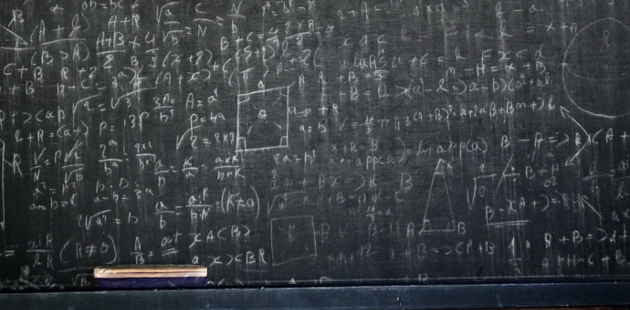Zpracování videa
Grabování videa v CZPJ jde pouze na stroji sol, pod systémem MS Windows. Je potřeba spustit program ATI Television ( SysTray -ikona ATI-Programs- ATI Television ).
Druhý důležitý krokem je nastavení videa. Je vhodné zkontrolovat zapojení kabelů. Zejména zapojení vstupu zvuku do počítače a přepnutí redukce Euro Scart na OUTPUT. Všechny problémy se zapojením videa se také projeví při nahrávání, takže se dají opravit i později.
Nyní popíšeme nastavení programu ATI Television. Nastavení se vyvolá například pomocí kombinace kláves Ctrl+S. Objeví se šest záložek s následujícím významem:
- Schedule --> Již podle názvu slouží k nastavení automatických akcí. Jsou podporovány všechny akce, které jdou dělat i přímo.
- TV Tuner --> Umožňuje naladit TV, ale v CZPJ je velmi špatný příjem signálu, takže se nedá dobře používat.
- Still Galery --> Práce s obrázky, které byly získány v record módu.
- Video --> Nastavuje se zdroj signálu (Cable, Composite, S-Video). Vstup z videa je nastaven jako Composite. Dále se dá nastavit TV norma, jako PAL, Secam, Pal-N. Toto už záleží na konkrétní kazetě. Případně se zde dá i vyladit barevné nastavení.
- Digital VCD --> Zde se dá nastavit kvalita výsledného záznamu. Kromě čtyř základních nastavení se dá zvolit i vlastní nastavení. (Recording-Quality-Custom-Set). Lze nastavit typ výsledného formátu, u mpeg ještě nastavení skupin snímků, bitrate (doporučuji do 200k), estimation jde nastavit i na maximum, formát a nastavení zvuku.
- Display --> Zde lze nastavit charakteristiky zobrazování obrazu.
A nyní k samotnému nahrávání. To se začíná pomocí tlačítka kamery a končí se tímtéž. V průběhu se ukazuje čas nahrávky. Po ukončení se zobrazí dialog pro uložení nahrávky.